
发布时间:2022-08-22 来源:win7旗舰版 浏览量:
使用win10系统的过程中很多用户会查看右下角的时间,使用的时候通过右下角的桌面的时间窗口我们能够快速的得知现在的时间,但是很多用户会遇到系统时间显示不准确的情况,怎么解决?下面,小编给大家分享Win10时间不同步的处理经验。
一些电脑朋友升级Win10后,也会遇到一些莫名其妙的问题。例如计算机时间和服务器都对不上,相差几十秒到2分钟不等,那么遇到这种问题的时候该如何自动校准呢?方法很简单,下面,小编给大家讲解Win10时间不同步的处理步骤技巧。
Win10时间不同步怎么解决
先搜索北京时间,和闹钟上大致一样。
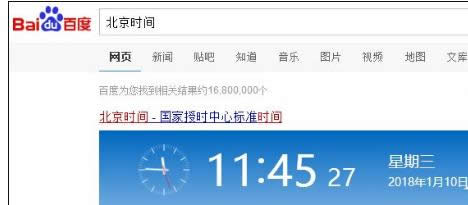
win10图解详情-1
然后右键右下角的时间。
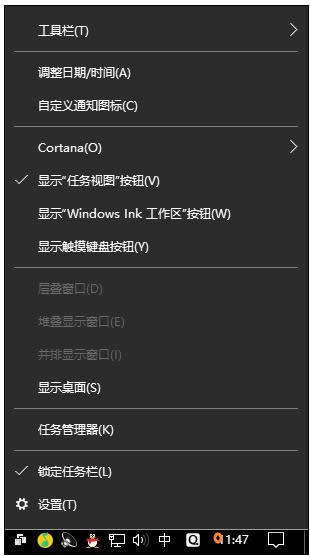
时间不准图解详情-2
点日期和时间设置。
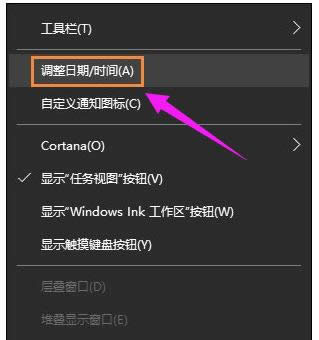
win10图解详情-3
如果自动设置时间像下图一样,是开的,就关掉。
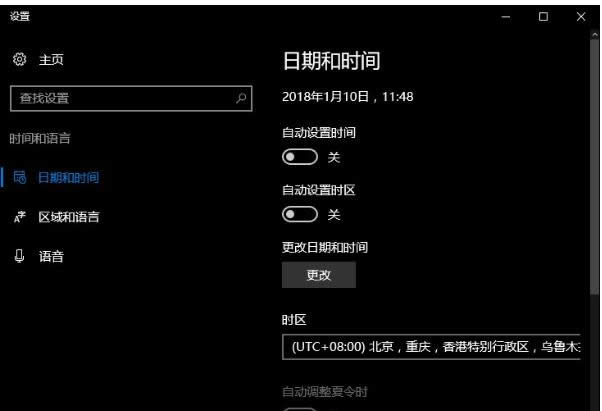
win10图解详情-4
然后再次打开。
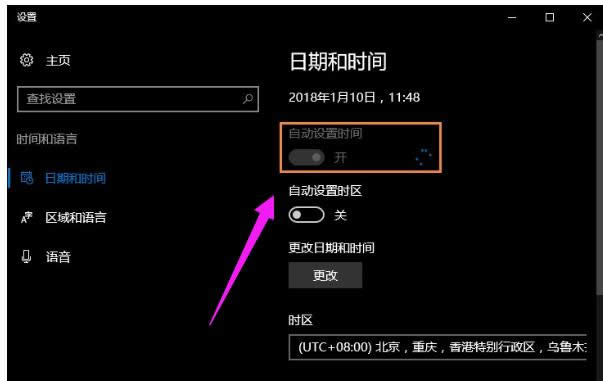
时间不准图解详情-5
时间就恢复了。
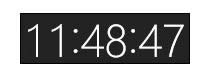
win10图解详情-6
手动校准时间:
如果以上方法行不通,先做上方法1~5步,之后关闭自动设置时间,点击更改。
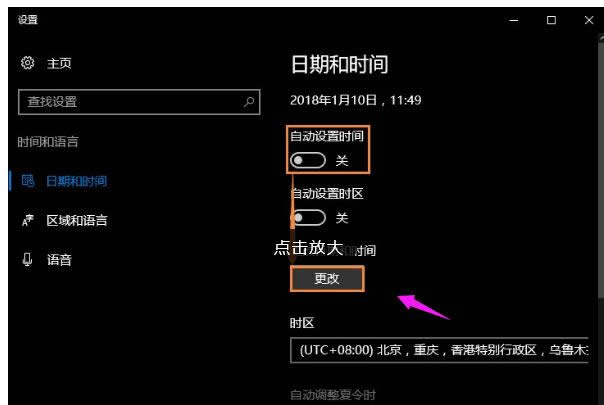
时间图解详情-7
改成北京时间。以下打黑箭头的地方都要校准(没校准别怪我),在点更改(红箭头)
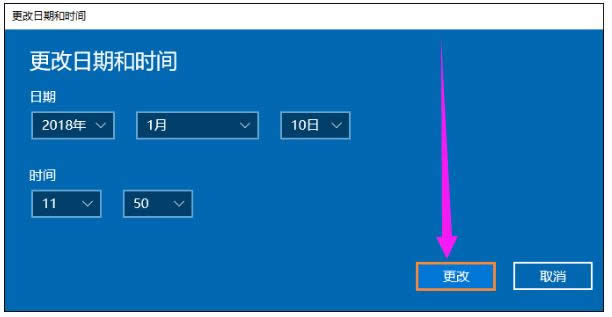
时间不准图解详情-8
完成
顺便调回“是”(自动设置时间)
变了调回来(看看时区有没有问题,应该不会变)
以上就是Win10时间不同步的处理步骤技巧。
剪贴板相信大家都知道是什么,我们最常见的剪贴板就是我们使用的word文档。我们使用的文档如果进行了
请求的设置需要提升,本文教您windows10提示请求的设置需要提升如何办
win10系统的使用越来越广泛,自然而然出现的问题也就多了,最近一位用户在操作压缩包的时候,系统出
windows10镜像,本文教您windows10镜像如何安装
新一代的win10系统不仅支持在线升级,也可以使用第三方的合作软件直接升级,除此之外,考虑到在线升
小编给你们分享一个好东西,这个东西可以让我们的电脑得到一个质的飞跃呢!它是什么呢?它就是升级显卡!
本站发布的ghost系统仅为个人学习测试使用,请在下载后24小时内删除,不得用于任何商业用途,否则后果自负,请支持购买微软正版软件!
如侵犯到您的权益,请及时通知我们,我们会及时处理。Copyright @ 2018 斗俩下载站(http://www.doulia.cn) 版权所有 xml地图 邮箱: